清水です。
データをきれいに整理して、いざChatGPTでグラフを作ろう!…と思ったら、タイトルやラベルが全部「豆腐文字(□)」になってしまった。
こんな経験はありませんか?
私も最初にこの現象に出会ったときは、正直かなりがっかりしました。せっかく仕上がったグラフも、文字が読めなければ相手に見せられませんよね。
実は、この問題にはシンプルな解決策があります。しかも、この仕組みを理解するとビジネス全体に応用できる大事なヒントにもなるんです。
文字化けの原因は「フォント不足」
なぜ文字化けが起きるのか?
理由は簡単で、ChatGPTの内部環境に日本語フォントが標準でインストールされていないからです。
外国のパソコンに日本語入力システムが入っていない状態を想像してみてください。こちらが「こんにちは」と入力しても、相手の画面では「意味不明な記号」になってしまうのと同じ現象なんです。
解決策:日本語フォントを自分でアップロードする
私が実際に試した方法は、以下の手順です。
- Google Fontsなどから「Noto Sans JP」などの日本語フォントをダウンロードする
- ダウンロードしたフォントファイル(.ttf形式)を、ChatGPTにデータと一緒にアップロードする
- グラフを描かせるときに「このフォントを使ってください」とプロンプトで指定する
たったこれだけで、日本語がきれいに表示されるようになります。タイトルも凡例も軸ラベルも、すべて自然に読めるようになったときの感動はかなり大きいですよ。
でも、毎回アップロードするのは面倒…
ただし、ここで1つ問題があります。
フォントをアップロードしても、その設定は「そのセッション内だけ」にしか有効ではありません。
つまり、新しい会話を始めるたびに、またフォントをアップロードし直さないといけないんです。
これは正直、手間がかかりますよね。
そこで活躍するのが「プロジェクト機能」
この面倒を解消してくれるのが、ChatGPTの「プロジェクト機能」です。
プロジェクト機能は、複数の会話や資料、ツールをひとまとまりとして整理し、継続的に活用できる仕組みです。
言い換えると、「特定の作業環境をまるごと保存しておけるフォルダ」のようなもの。
なので、一度フォントファイルをプロジェクトに設定してしまえば、以降は毎回アップロードする必要がありません。
常にそのフォントを参照できる状態になるので、日本語のグラフが安定して表示されるようになるのです。
これは「毎回の準備を自動化できる」点で大きなメリット。効率もアップするし、ストレスも激減します。
ビジネス的な応用にもつながる
実は、この「フォントを組み込んでおく」という考え方は、Web制作やアプリ開発でも基本中の基本。
- ブランド用フォントをWebサイトに組み込む
- アプリにカスタムフォントを設定してUIを統一する
- デザインツールにフォントを共有してチーム全体で使う
こうした取り組みと全く同じ仕組みなんです。
つまり「ChatGPTのグラフ文字化け対策」を知ることで、より広いビジネスシーンに活用できる視点も得られるんですね。
注意点:フォントのライセンスを確認する
最後に、フォントには必ずライセンス(利用許諾)があることを忘れてはいけません。
Google Fontsのように商用利用可能なものを選べば安心ですが、有料フォントや配布制限のあるものは要注意です。
ライセンス違反はトラブルの元になるので、必ず出所と条件を確認しましょう。
まとめ
- ChatGPTで日本語グラフが文字化けするのは「フォント不足」が原因
- フォントファイルをアップロードしてプロンプトで指定すれば解決できる
- ただし毎回アップロードが必要 → プロジェクト機能を使えば解消!
- この仕組みはWebやアプリ開発の「カスタムフォント活用」と同じ発想
- フォントのライセンス確認は必須
私が強調したいのは、 「ChatGPTのプロジェクト機能にフォントファイルを組み込むと、日本語グラフの表記が安定する!」 ということです。
これを知っているかどうかで、あなたのアウトプットの見栄えや信頼性は大きく変わります。
ぜひ一度、試してみてください。
そしてもし使ってみたら、「どんなフォントを選んだか」「どんな場面で役立ったか」を教えていただけると嬉しいです。




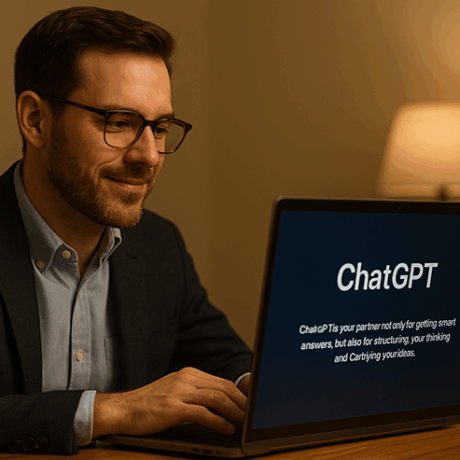





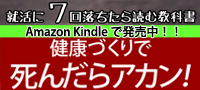


コメント